Курсовая работа: Характеристика программы "Virtual Dub"
Этими функциями в основном и пользуются при работе с Virtual Dub. Функции не замысловаты, есть практически в любом редакторе видео. Итак, чтобы вырезать какой либо кусок из видео потока, необходимо сначала выбрать начало этого куска. Перемещаем ползунок в нижней части программы в желаемое место (ползунок не всегда чутко реагирует на действия поэтому в данном случае удобно воспользоваться функцией go to - Edit->go to... и выбрать либо желаемый номер кадра или время видео на которое нужно переместиться) и выбираем Edit->set selection start или просто на клавиатуре нажимаем клавишу Home. Далее отмечаем конец куска и выбираем Edit->set selection end или просто End. Далее сохраняем выбранный кусок в отдельный файл (File->save stripped avi). Клеить также очень просто. Открываем один кусок, далее выбираем File->Append AVI segment и второй кусок автоматически прикрепляется к первому.
Наложение фильтров.
Фильтров, которые можно накладывать на видео поток, в Virtual Dub огромное количество. Наложить фильтр можно следующим образом - Video->Filters.., далее откроется окно. В этом окне необходимо нажать Add (добавить фильтр), выбрать фильтр, который вам нужен, нажать ОК и отконфигурировать фильтр. Можно накладывать внешние фильтры, т.е. фильтры, которых нет в Virtual Dub, но которые свободно распространяются по всему интернету. Для этого после кнопки Add нужно нажать Load, и выбрать расположение фильтра на жестком диске. Можно накладывать несколько фильтров одновременно. Удалять фильтры кнопкой Delete.
Наложение/сохранение звуковой дорожки .
Довольно полезная и необходимая функция. Чтобы сохранить звуковую дорожку из видео потока нужно выбрать File->Save WAV..., указать путь для сохранения. Чтобы наложить - Audio->WAV Audio...
Фильтры
Как уже говорилось выше, Virtual Dub поддерживает подключение различных фильтров. В данной главе будут даны описания основных фильтров, которые могут пригодиться пользователю в его работе.
2:1 reduction (high quality) - Уменьшает размер изображение по горизонтали и по вертикали ровно в 2 раза. 3x3 average - Обрабатывает изображение, путем замены каждого пикселя картинки на некоторый "средний пиксель", который получен после анализа соседних пикселей. Blur и Blur more - В разной степени размывает изображение. Box blur - Настраиваемый фильтр размытия изображение. В настройках есть кнопка "Show preview", нажав которую можно сразу видеть результат работы фильтра. Brightness/Contrast - Позволяет изменить яркость и контрастность изображения. Deinterlace - Встроенный фильтр для устранения "гребенки". Более качественное изображение дает внешний фильтр "Smart deinterlace". Emboss - этот эффект называется "рельеф”.
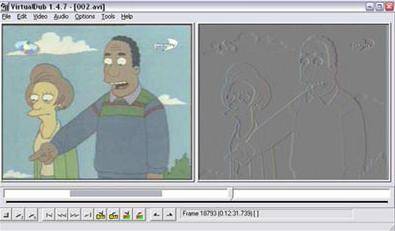
Flip horizontally - Перевернуть изображение по горизонтали. Flip vertically - Перевернуть изображение по вертикали. Grayscale - Делает изображение черно-белым. Invert - Инвертирует цвета.
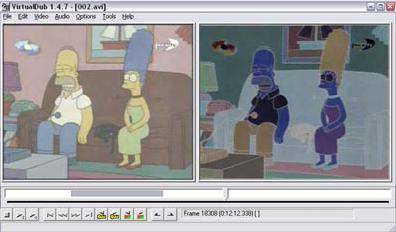
Levels - Фильтр позволяет корректировать уровень освещенности изображения. Предлагается, передвижением ползунков, выставить значение для самых темных/светлых пикселей, а так же некое среднее значение. Нажмите кнопку "Show Preview" что бы сразу следить за результатом работы фильтра. Так же, периодически, нажимайте кнопку "Sample frame", чтобы видеть гистограмму, по ней проще сориентироваться и проще выставить ползунки. Motion blur - Размывает движения. Переместившиеся объекты исчезают не сразу.

Null transform - Дословно: нулевая трансформация, т.е. сам по себе этот фильтр ничего не делает. Обычно он выбирается для подрезания неровных краев.

Resize - Позволяет изменить размер картинки. Rotate - Поворачивает картинку на 90, 180 или 270 градусов. Rotate2 - Этот фильтр представляет более широкие возможности поворота картинки, здесь угол поворота, вы вписываете сами.
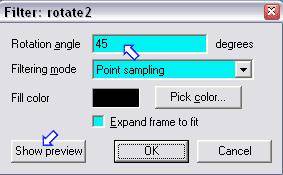
Sharpen - Увеличивает контраст между сливающимися элементами в изображении, увеличивает резкость изображения. Smoother - Размывает картинку. Фильтр позволяет задать степень размытия. Temporal smoother - Размывает картинку по времени. Фильтр чем-то похож на "Motion blur", но эффект несколько другой.
Threshold - Преобразует изображение в черно-белое (оттенки серого отсутствуют полностью).
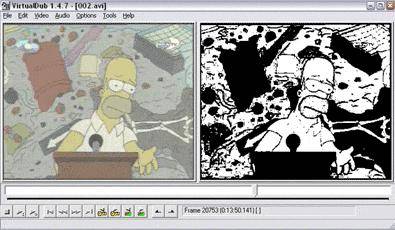
Сравнение с аналогами
В мире программ для обработки видео Virtual Dub известен уже давно в основном благодаря своей бесплатности и простоте использования. Базовые навыки приобретаются в течение часа работы. Однако для более эффективного применения нужно обладать также знанием используемых кодеков и фильтров. Итак, что же такое Virtual Dub? Это программа линейного видеомонтажа, или, говоря проще, достаточно мощный инструмент для редактирования и сжатия видео в формате AVI. Но не стоит думать, что Virtual Dub заменит Adobe Premiere. Не заменит никогда, но прекрасно дополнит. Программ класса Virtual Dub существует достаточно много. Все они различаются уровнем универсальности (поддержка различных форматов и кодеков) и набором базовых функций. Полных аналогов Virtual Dub не существует. Функциональный набор Virtual Dub можно разделить на 3 части: 1. Линейный видео- и аудиоредактор. Ближайшим конкурентом и одновременно дополнением в этой области можно назвать Canopus ProCoder. В отличие от Virtual Dub, этот редактор поддерживает большее число форматов и кодеков, но для него не найдется такого огромного количества фильтров, как для Virtual Dub. Множество программ для конвертации видео (например, для мобильных телефонов) обычно только повторяют некоторые возможности этих программ, упрощая работу. В последнее время с развитием h.264 довольно широкую популярность приобрела программа Nero ReCode с оригинальным и довольно качественным кодеком MPEG-4 Ateme. Интерфейс этой программы достаточно удобен за исключением некоторых мелких моментов. С помощью этой программы удобно сжимать DVD-видео (формат MPEG-2, а значит, и DVD, не поддерживается базовой модификацией Virtual Dub). Программы DVD2AVI, FlaskMPEG и Gordian Knot — наиболее известные аналоги Nero ReCode. Достаточно необычно в этом ряду выглядит VideoLAN Media Player — программа, предназначенная для воспроизведения видео. Однако этот плейер включает функции сохранения и сжатия видео и аудио с применением небольшого числа фильтров. 2. Фреймсервер (Frameserver). Программа работает как обычный видеоредактор. Суть режима в том, что после обработки кадры видео не сохраняются, а передаются на обработку другому приложению. В качестве фреймсервера Virtual Dub используют не так уж часто. Чаще в этой роли используется программа AviSynth. Для нее существует множество собственных фильтров, более качественных, чем фильтры Virtual Dub. Кроме того, можно использовать и фильтры от Virtual Dub. Возможности AviSynth шире, чем у Virtual Dub, однако использовать их можно только посредством написания скриптов — AviSynth лишен интерфейса, и результат его работы можно увидеть только в «приложении-клиенте» — в этом и суть работы фреймсервера. 3. Захват видео. В последних версиях (начиная с 1.6.3) Virtual Dub обновился и сильно улучшился интерфейс захвата видео. Обладателям ТВ- тюнеров и карт захвата на базе Connexant BT848/878 (AverMedia TVPhone/TVPhone 98/Model 203, Fly Video 98, KWorld Expert PVR-TV878, Acorp Y878 и т.д.) эта часть Virtual Dub будет особенно интересна, т.к. в ней наконец-то решена проблема «несовместимости» BT8x8 с драйвером захвата от Microsoft (драйвер позволял захватывать только с разрешением 352х288 в формате PAL, что составляет половину возможностей чипсета). Других приемлемых средств захвата до этого момента, в общем-то, и не существовало, т.к. штатные программы захвата от производителей ТВ-тюнеров и карт захвата были либо сырыми, либо обманывали (как, например, программа от AverMedia 203, которая захватывала видео с разрешением 720х288 вместо 720х576) либо «специализировались» на определенных устройствах и кодеках. Ближайшие конкуренты Virtual Dub в этой области — iuVCR и BorgTV — программы, специально предназначенные для BT8x8. В возможности VideoLAN Media Player также заложена работа с устройствами захвата и ТВ-тюнерами, однако эта часть программы совсем «сырая» и практически не работает.
Заключение
Virtual Dub это одна из программ обширной линейки программного обеспечения для монтажа и редактирования видео потока. Но Virtual Dub отличается тем, что имеет большой выбор инструментов, начиная от наложений звуковых дорожек и заканчивая наложением фильтров на видео поток при относительной простоте пользования. Приложение совместимо со всеми стандартными кодеками, а благодаря функции импорта, может работать с большим количеством свободно распространяемых фильтров для редактирования изображения. Несмотря на его бесплатный статус, он обеспечивает большую функциональность, чем многие коммерческие продукты. Если же пользователя больше привлекают коммерческие приложения по редактированию видео при том же количестве обеспечиваемых функций, можете попробовать продукты Ulead (DVD Powertools, DVD Movie Factory) и Dazzle (DVD Complete). Они более просты в эксплуатации, чем Virtual Dub, однако их основная цель заключается в производстве высококачественных видеофильмов, что ограничивает их использование в качестве инструмента для восстановления видео.